Azure'da Sanal Makine Ölçek Kümeleri oluşturma, yeniden başlatma veya yeniden boyutlandırma sırasında alınan AllocationFailed veya ZonalAllocationFailed hatalarını düzeltme
Uyarı
Microsoft Azure Sanal Makine Ölçek Kümeniz bir Azure Service Fabric kümesinin parçasıysa bu sorun giderme yönergelerini izlemeyin. Bu kılavuz, bu senaryoda veri kaybına ve geri alınamaz küme hasarına neden olabilir. Daha fazla bilgi için bkz. Service Fabric kümemde büyük sanal makine ölçek kümelerini kullanabilir miyim?
Bu makalede, aşağıdakiler hakkında bilgi alın:
- Microsoft Azure Sanal Makine Ölçek Kümeleri'de AllocationFailed veya ZonalAllocationFailed hataları.
- Ayırma hatalarından kaçınma.
- Ayırma hatalarının nedenleri.
- Ortaya çıkan ayırma hatalarını giderme.
Standart sanal makinelerin (VM) ayırma hatalarını gidermek için bkz . Azure'da VM'leri oluştururken, yeniden başlatırken veya yeniden boyutlandırırken ayırma hatalarını giderme.
Belirti
Azure hizmetlerine olan talebin yüksek olması nedeniyle, belirli bölgelerde VM örnekleri oluşturmaya veya başlatmaya çalıştığınızda ayırma hatası oluşabilir. Azure, her zaman aboneliğinize işlem kaynakları ayırmaya çalışır:
- Sanal makine ölçek kümesi oluşturma
- Durdurulmuş (serbest bırakılmış) ölçek kümesi VM örneğini yeniden başlatın.
- Ölçek kümesini yeniden boyutlandırma.
Aşağıdaki hata ayrıntıları, ayırma hatası iletisine bir örnektir.
Hata kodu: AllocationFailed veya ZonalAllocationFailed
Hata iletisi 1: Ayırma başarısız oldu. Bu bölgede istenen sanal makine boyutu için yeterli kapasitemiz yok. adresinde ayırma başarı https://aka.ms/allocation-guidanceolasılığını artırma hakkında daha fazla bilgi edinin.
Hata iletisi 2: Ayırma başarısız oldu. Koşulu fazla kısıtlayıcı olduğu için aşağıdaki kısıtlamalara sahip VM(ler) ayrılamıyor. Lütfen bazı kısıtlamaları kaldırın ve yeniden deneyin. Uygulanan kısıtlamalar şunlardır:
- Availability zone
- VM boyutu
Hata iletisi 3: Ayırma başarısız oldu. Tek yerleştirme grubuyla bir Sanal Makine Ölçek Kümesine yeni bir sanal makine eklemeye veya tek yerleştirme grubuyla Sanal Makine Ölçek Kümesindeki mevcut bir sanal makineyi güncelleştirmeye/yeniden boyutlandırmaya çalışıyorsanız bu ayırma kapsamının tek bir küme olduğunu ve küme kapasitesinin dolmuş olabileceğini unutmayın. Ayırma başarısı olasılığını artırma hakkında daha fazla bilgi için bkz https://aka.ms/allocation-guidance. .
Ayırma hatalarını önleme
Ayırma hatalarını önlemek için, ayırma isteklerini iyileştirmek için ölçek kümesine bazı yapılandırma ayarları uygulayabilirsiniz.
Fazla sağlama. Fazla sağlama açıkken ölçek kümesi aslında istediğinizden daha fazla VM örneği oluşturur. Daha sonra, istenen sayıda VM örneği başarıyla sağlandıktan sonra ek VM örneklerini siler. Bu uygulama, sağlama başarı oranlarını artırır ve dağıtım süresini azaltır. Ek VM örnekleri için faturalandırılamazsınız ve kota sınırlarınıza uygun olarak sayılmazlar. Fazla sağlamayı etkinleştirmek için:
Azure portalında Sanal makine ölçek kümelerini arayın ve seçin.
Ölçek kümenizin adını seçin.
Menü bölmesinde Yapılandırma'yı seçin.
Fazla sağlama başlığında, Fazla sağlamayı etkinleştir'i Açık olarak ayarlayın.
Kaydet'i seçin.
Fazla sağlama hakkında daha fazla bilgi edinin.
Büyük ölçek kümelerini etkinleştirin. Büyük Sanal Makine Ölçek Kümeleri, 100'den fazla VM örneğine ölçeklenebilen bir ölçek kümesi olarak tanımlanır. Bu özellik bir ölçek kümesi özelliği (
singlePlacementGroup=false) tarafından ayarlanır. Büyük bir ölçek kümesini özel kılan, VM örneklerinin sayısı değil, içerdiği yerleştirme gruplarının sayısıdır. Yerleştirme grubu, kendi hata etki alanları ve yükseltme etki alanları olan bir Azure kullanılabilirlik kümesine benzer.singlePlacementGroupolarak ayarlandığındafalse, dağıtımlar birden çok yer değiştirme grubu olarak dağıtıldığında birden çok kümeye yayılabildiği için ayırma başarılı olma olasılığınız daha yüksektir. Büyük sanal makine ölçek kümeleriyle çalışma hakkında daha fazla bilgi edinin; özellikle de var olan bir ölçek kümesini birden çok yerleştirme grubuna yaymak için nasıl dönüştürebileceğinizi öğrenin.Not
Bir ölçek kümesini tek bir yerleştirme grubunu desteklemekten birden çok yerleştirme grubunu desteklemeye değiştirebilirsiniz, ancak başka bir yönde dönüştürme gerçekleştiremezsiniz. olarak ayarlandıktan
falsesonrasinglePlacementGroupgeri değiştiremezsiniz.
İstenen VM boyutunun örnek sayısını azaltın ve dağıtım işlemini yeniden deneyin. Daha büyük dağıtımlar için Azure Sanal Makine Ölçek Kümeleri birden çok yerleştirme grubuyla değerlendirmek isteyebilirsiniz. Tanımlı bir zamanlamaya veya talebe yanıt olarak sanal makine örneği sayısı otomatik olarak artabilir ya da azalabilir.
Diğer ipuçları
Tercih ettiğiniz VM türü tercih ettiğiniz bölgede kullanılabilir olana kadar, dağıtım sorunları yaşayan müşterilerin aşağıdaki bölümlerdeki yönergeleri geçici bir çözüm olarak dikkate alması gerekir.
Olayınıza en uygun senaryoyu belirleyin. Ayırma başarılı olma olasılığını artırmak için ilgili önerilen çözümü kullanarak ayırma isteğini yeniden deneyin. İsterseniz daha sonra istediğiniz zaman yeniden deneyebilirsiniz. Kümede, bölgede veya bölgede isteğinizi başka bir zamanda karşılamak için yeterli kaynak serbest bırakılmış olabilir.
Neden
Bölge veya bölge, istenen SKU için yeterli çekirdek kapasitesine sahip değil.
Neden 1: Ölçek kümesini yeniden boyutlandırma veya mevcut bir ölçek kümesine VM örnekleri ekleme
Ölçek kümesini yeniden boyutlandırma veya mevcut bir ölçek kümesine VM örneği ekleme isteği varsa, mevcut ölçek kümesini barındıran özgün kümede denenmelidir. Veya küme istenen VM boyutunu destekler, ancak şu anda yeterli kapasiteye sahip olmayabilir.
Neden 1 için çözüm
Aşağıdaki eylemlerden birini deneyin:
Ölçek kümesini aynı bölgede yeterli kapasiteye sahip farklı bir kümeye taşımayı deneyin.
Ölçek kümesindeki tüm VM örneklerini durdurun (serbest bırakın) ve ardından ölçek kümesini gerektiği gibi yeniden boyutlandırın. Yeniden boyutlandırma tamamlandıktan sonra VM örneklerini yeniden başlatın. VM örneklerini durdurmak için:
Azure portalında Sanal makine ölçek kümelerini arayın ve seçin.
Ölçek kümenizin adını seçin.
Durdur'u seçin.
Yeniden boyutlandırmayı yürütmek için tüm VM örneklerini durdurup ölçek kümesini başlattıktan sonra, yeni ayırma girişimi ölçek kümesinin tamamını barındırmak için yeterli kapasiteye sahip bir küme tanımlayabilir.
Ölçek kümenizi birden fazla yerleştirme grubu arasında ölçeklendirilecek şekilde yapılandırın.
Bkz. Büyük ölçek kümesi oluşturma.
Neden 2: Kısmen durdurulmuş (serbest bırakılmış) bir VM yeniden başlatıldı
Kısmi serbest bırakma, bir ölçek kümesindeki vm örneklerini bir veya birden çok kez durdurduğunuz (serbest bıraktığınız) ancak tümünü durdurmadığınız anlamına gelir. Bir VM örneğini serbest bıraktığınızda, ilişkili kaynaklar serbest bırakılır. Kısmen serbest bırakılmış bir kullanılabilirlik kümesindeki VM örneklerini yeniden başlatmak, mevcut bir kullanılabilirlik kümesine VM örnekleri eklemekle aynıdır. Bu nedenle, ayırma isteğini mevcut kullanılabilirlik kümesini barındıran özgün kümede denemeniz gerekir ve kapasite yetersiz olabilir.
Neden 2 için çözüm
Ölçek kümesindeki tüm VM örneklerini durdurun (serbest bırakın) ve ardından her VM örneğini yeniden başlatın. VM örneklerini durdurmak için:
Azure portalında Sanal makine ölçek kümelerini arayın ve seçin.
Ölçek kümenizin adını seçin.
Menü bölmesinde Örnekler'i seçin.
Listelenen tüm sanal makine örneklerini seçin.
Durdur'u seçin.
Tüm VM'ler durduktan sonra ilk VM örneğini ve ardından Başlat'ı seçin. Azure yeni bir ayırma girişiminde bulunur ve yeterli kapasiteye sahip yeni bir küme seçer.
Neden 3: Tamamen durdurulmuş yeniden başlatılan VM örnekleri
Tam ayırma, kullanılabilirlik kümesindeki tüm VM örneklerini durdurduğunuz (serbest bıraktığınız) anlamına gelir. Bu VM örneklerini yeniden başlatmaya yönelik ayırma isteği, bölge veya bölge içinde gerekli boyutu destekleyen tüm kümeleri hedefler.
Neden 3 için çözüm
Bu makaledeki önerileri kullanarak ayırma isteğinizi değiştirin. Ardından ayırma başarı şansını artırmak için isteği yeniden deneyin.
Daha eski VM serileri veya boyutları (Dv1, DSv1, Av1, D15v2 veya DS15v2 gibi) kullanıyorsanız, daha yeni sürümlere geçmeyi göz önünde bulundurun. Belirli VM boyutları için bu önerilere bakın. Farklı bir VM boyutu kullanmanıza izin verilmiyor mu? Ardından aynı coğrafyadaki farklı bir bölgeye dağıtmayı deneyin. Her bölgede kullanılabilen VM boyutları hakkında daha fazla bilgiyi https://aka.ms/azureregions adresinde bulabilirsiniz.
Kullanılabilirlik alanlarını kullanıyorsanız, bölge içinde istenen VM boyutu için kullanılabilir kapasiteye sahip olabilecek başka bir bölge deneyin.
Ayırma isteğiniz büyükse (500'den fazla çekirdek), isteği daha küçük dağıtımlara bölmek için aşağıdaki bölümlere bakın.
VM örneğini bölgedeki yeni bir kümeye ayıran VM örneğini yeniden dağıtmayı deneyin.
Eski VM boyutlarındaki ayırma hataları
Bazı eski seri VM boyutları en son nesil altyapımızda çalışmaz. Müşteriler bu eski SKU'lar için zaman zaman ayırma hatalarıyla karşılaşabilir. Eski seri sanal makineleri kullanan müşterilerin eşdeğer yeni VM'lere geçiş yapmayı düşünmelerini öneririz. Yeni VM'ler en son donanım için iyileştirilmiştir ve daha iyi fiyatlandırma ve performans avantajlarından yararlanmanıza olanak sağlar.
Aşağıdaki önerilere bakın:
| Eski VM serisi veya boyutu | Önerilen daha yeni VM serisi veya boyutu | Blog bağlantısı |
|---|---|---|
| Av1-serisi | Av2 serisi | Yeni A_v2 Serisi VM boyutları |
| Dv1 veya DSv1 serisi (D1 - D5 arası) | Dv3 veya DSv3 serisi | Yeni Dv3 ve Ev3 VM boyutlarına giriş |
| Dv1 veya DSv1 serisi (D11 - D14 arası) | Ev3 veya ESv3 serisi | |
| D15v2 veya DS15v2 | Daha büyük VM boyutlarından yararlanmak için Resource Manager dağıtım modelini kullanıyorsanız D16v3/DS16v3 veya D32v3/DS32v3'e geçmeyi göz önünde bulundurun. Bu boyutlar en son nesil donanımlarda çalışacak şekilde tasarlanmıştır. VM örneğinizin tek bir müşteriye ayrılmış donanıma yalıtılmış olduğundan emin olmak için Resource Manager dağıtım modelini kullanıyor musunuz? Ardından, en son nesil donanımlarda çalışacak şekilde tasarlanmış E64i_v3 veya E64is_v3 yeni yalıtılmış VM boyutlarına geçmeyi göz önünde bulundurun. |
Yeni yalıtılmış VM boyutları kullanıma sunuldu |
Arka plan bilgileri
Ayırma nasıl çalışır?
Azure platformu, veri merkezi sunucularını kümeler halinde bölümlemeye çalışır. Normalde, birden çok kümede ayırma isteği dener. Ancak ayırma isteğinden kaynaklanan bazı kısıtlamalar Azure platformunu isteği yalnızca bir kümede ("kümeye sabitlenmiş") denemeye zorlayabilir. Aşağıdaki diyagram 1'de birden çok kümede denenen normal ayırma gösterilmektedir (Küme 1 ile Küme n arasında). Diyagram 2'de, küme mevcut Bulut Hizmetini (CS_1) veya kullanılabilirlik kümesini barındırdığından küme 2'ye bir ayırma sabitlenir.
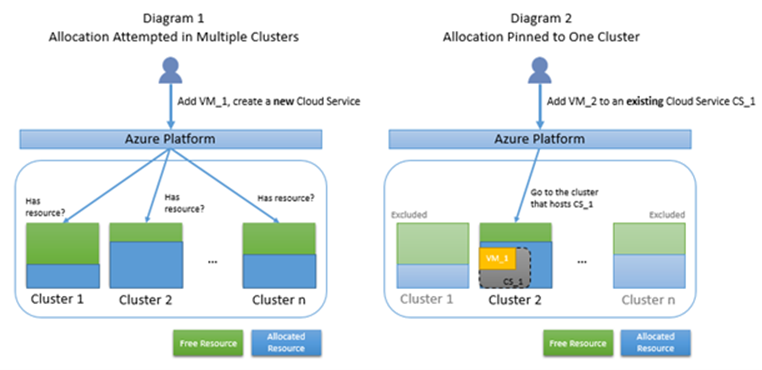
Ayırma hataları neden oluşur?
Ayırma isteği bir kümeye sabitlenmişse, kullanılabilir kaynak havuzu daha küçük olduğundan ücretsiz kaynakları bulamıyor olma olasılığı daha yüksektir. Ayırma isteğiniz, istediğiniz kaynak türünü desteklemeyen bir kümeye sabitlenmişse ne olur? Ardından kümede ücretsiz kaynaklar olsa bile isteğiniz başarısız olur. Aşağıdaki diyagram 3'de sabitlenmiş ayırmanın başarısız olduğu yer gösterilmektedir çünkü tek aday kümede boş kaynaklar yoktur. Kümede ücretsiz kaynaklar olsa bile tek aday küme istenen VM boyutunu desteklemediğinden, 4. diyagramda sabitlenmiş ayırmanın nerede başarısız olduğu gösterilmektedir.
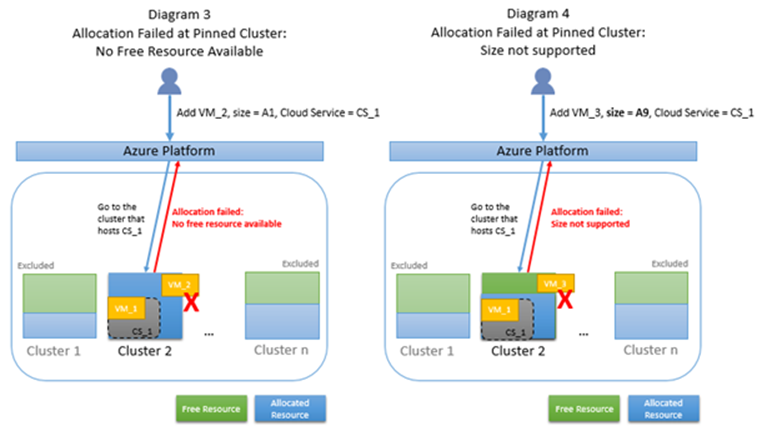
Yardım için bize ulaşın
Sorularınız veya yardıma ihtiyacınız varsa bir destek isteği oluşturun veya Azure topluluk desteği isteyin. Ürün geri bildirimini Azure geri bildirim topluluğuna da gönderebilirsiniz.